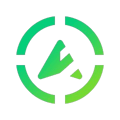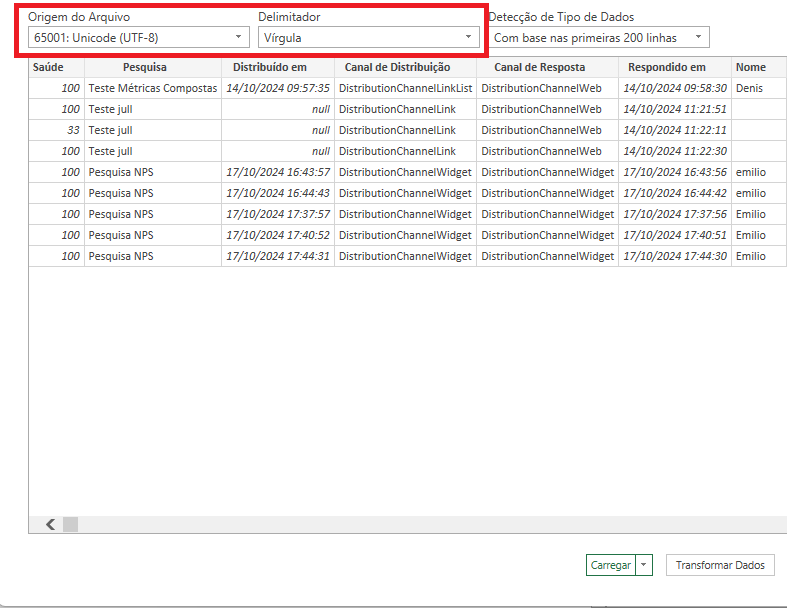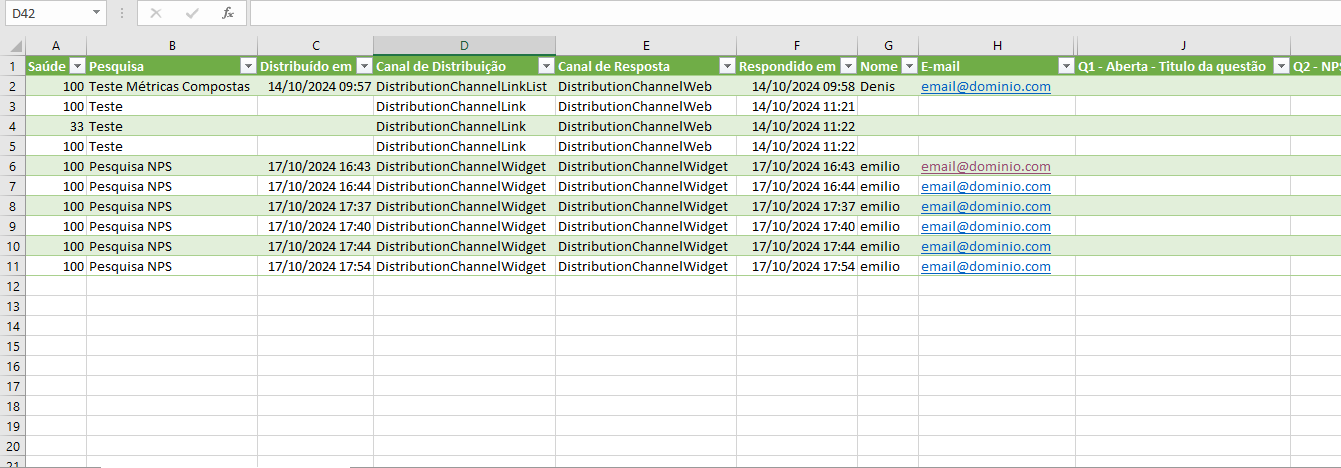Aprenda a corrigir problemas de codificação em arquivos CSV no Excel com este guia prático.
Na exportação de arquivos em CSV, alguns caracteres especiais podem ser apresentados no arquivo extraído quando aberto no Excel, de acordo com o exemplo abaixo:

O Excel apresenta caracteres especiais pois, ocasionalmente, não identifica da forma esperada a codificação dos arquivos que estão sendo abertos, especialmente aqueles em CSV. A codificação determina como os caracteres são representados e lidos pela ferramenta.
Como solução, o passo a passo abaixo pode ser realizado no próprio Excel, fazendo com que os caracteres sejam apresentados da maneira correta:
Inicie o Excel e abra uma nova planilha em branco (Nessa etapa, é importante não abrir o arquivo CSV diretamente ainda):
2. Vá até a aba "Dados"
e clique em "De Texto/CSV":
3. Uma janela será aberta para que você escolha o arquivo salvo em seu computador. Na janela que abrir, selecione o arquivo CSV com problemas de caracteres e clique em "Importar":
4. Uma tela de pré-visualização será exibida e nela, certifique-se que as opções "65001: Unicode (UTF-8)" e "Vírgula" estejam selecionadas em "Origem do arquivo" e "Delimitador", respectivamente. Caso não estejam, selecione-as:
5. Clique em "Carregar" para concluir a importação:
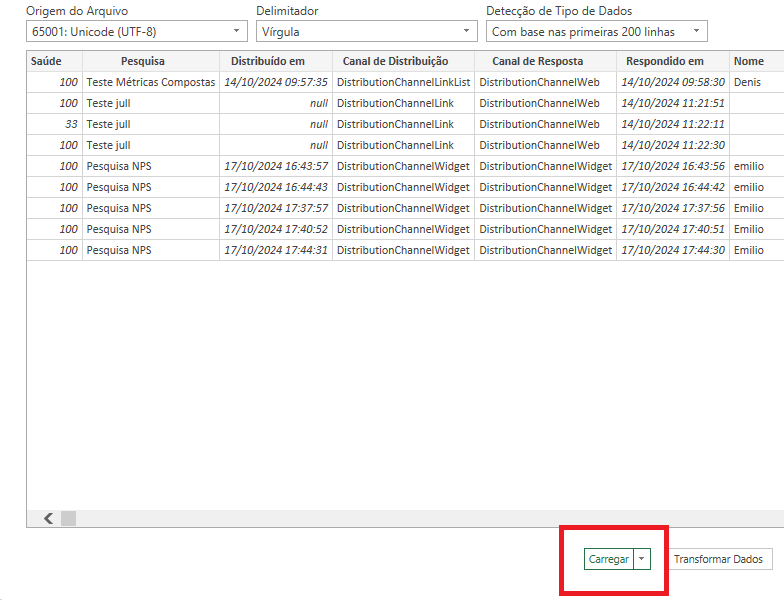
O arquivo agora será exibido com a formatação e acentuação corrigidas:
Qualquer dúvida, entre em contato com o nosso time de Atendimento ao cliente pelo chat no canto inferior direito da tela ou nos envie um e-mail com sua dúvida para suporte@track.co, ou nos ligar no telefone: (11) 4858-9924.
Será um prazer te atender!